windows强制更新怎么办 win10强制更新导致电脑变慢怎么办
windows强制更新怎么办,如今随着科技的不断进步和操作系统的不断更新,我们的电脑也变得越来越智能化和高效化,有时候我们却会遭遇到一些突如其来的问题,比如Windows强制更新导致电脑变慢的情况。在使用Win10系统时,我们可能会遇到强制更新的困扰,这不仅令我们感到困惑,还影响了电脑的正常使用。面对这些问题,我们应该如何应对呢?在本文中我们将探讨Windows强制更新的解决办法,以及如何解决Win10强制更新导致电脑变慢的问题。
具体方法:
1. 右击桌面左下角的“Windows图标”按钮,从基右键菜单中选择“计算机管理”项进入。
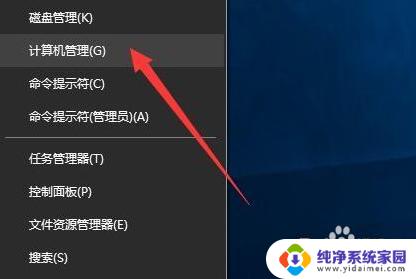
2.从打开的“计算机管理”界面中,展开“服务”项。找到“Windows Update”项并右击选择“停止”项即可关闭Win10自动检测更新操作。
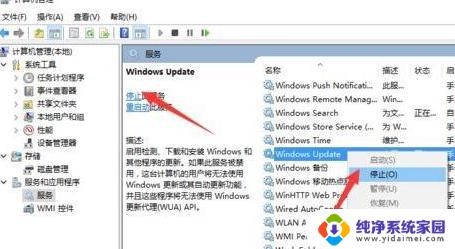
3.接着双击“Windows Update”项以打开“属性”窗口,将“启动类型”设置为“禁用”,点击“确定”完成设置。
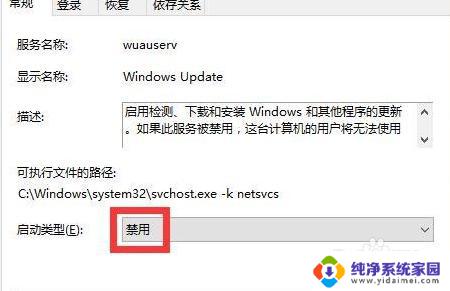
4.此外,为了实现更安全的系统需要。以及始终保持最新可用系统的状态,我们可以自定义更新时机:同时按“Windows+A”即可打开“通知中心”界面,点击”所有设置“按钮。
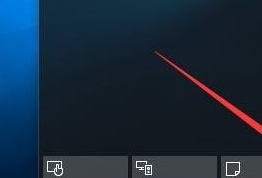
5.从打开的“设置”界面中,点击“更新和安全”按钮进入如图所示的界面。切换到“Windows更新”选项卡,点击“高级设置”按钮。
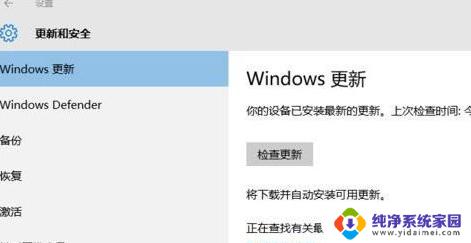
6.从打开的“高级选项”界面中,将“更新的方式”设置为“通知以安排重新重启”,同时勾选“延迟更新”项以确保更新的安全性。
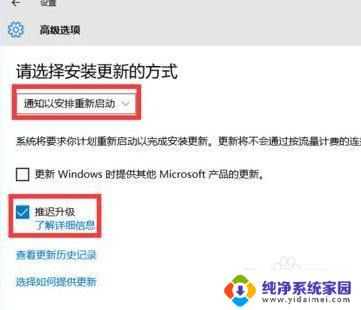
以上就是处理Windows强制更新的全部内容,如果你碰到了类似的情况,可以参考小编的方法来解决,希望这篇文章对你有所帮助。
windows强制更新怎么办 win10强制更新导致电脑变慢怎么办相关教程
- win10强制自动更新怎么关闭 如何阻止Win10强制更新驱动程序
- 电脑更新时强制关机了,再开机特别慢怎么改善 Win10开机速度变慢怎么办
- 强制卸载win10更新补丁 Win10强制卸载更新后如何恢复
- win10更新以后开机变慢 Win10更新后开机变慢怎么办
- win10卸载系统更新补丁 Windows系统强制卸载更新补丁方法
- win10更新后突然变得十分卡顿 win10更新后变慢怎么办
- windows10更新蓝屏 Win10自动更新失败导致蓝屏怎么办
- windows不更新会怎么样 win10不更新会导致什么问题
- win10更新后运行变慢 Win10系统升级后电脑运行速度慢怎么办
- 如何恢复系统组件 Win10正式版自动更新导致蓝屏怎么办
- 怎么查询电脑的dns地址 Win10如何查看本机的DNS地址
- 电脑怎么更改文件存储位置 win10默认文件存储位置如何更改
- win10恢复保留个人文件是什么文件 Win10重置此电脑会删除其他盘的数据吗
- win10怎么设置两个用户 Win10 如何添加多个本地账户
- 显示器尺寸在哪里看 win10显示器尺寸查看方法
- 打开卸载的软件 如何打开win10程序和功能窗口